Panduan Setup Hosting untuk UMKM Pemula - UKM Go Digital Series Bagian IV
Bagian keempat dari series panduan UMKM go digital dari nol hingga memiliki sebuah website toko
Sebelum lanjut, perlu diketahui dahulu bahwa artikel ini adalah bagian keempat dari rangkaian UMKM Go Digital Series yang akan membantu Anda mempersiapkan diri untuk go digital dari nol hingga ke tahap lanjutan. Jangan lupa juga untuk mengawali artikel ini dengan membaca terlebih dahulu artikel sebelumnya, di sini agar pemahaman Anda semakin lengkap.
Untuk bagian keempat ini, kita akan lanjut bahas bagaimana melakukan setup hosting pertama kali setelah diaktifkan.
Persiapan
- Saya asumsikan Anda sudah membeli paket hosting, bebas dari manapun. Panduannya bisa Anda baca kembali di artikel series sebelumnya.
- Setelah melakukan pembelian hingga pembayaran, pastikan hosting Anda sudah dalam kondisi aktif.
Langkah-langkah Setup Hosting
Setelah Anda melakukan pembelian hosting, maka Anda akan memperoleh email berisikan informasi paket hosting. Umumnya, informasi tersebut terdiri dari paket, domain, server, link untuk login ke panel, username dan juga kata sandinya. Kurang lebih akan seperti ini:
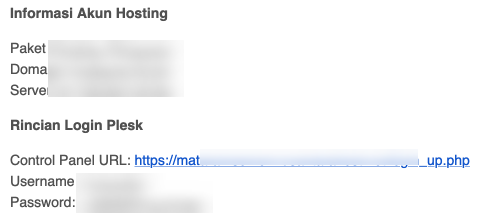
- Maka selanjutnya, Anda bisa langsung masuk ke step pertama. Klik saja, tautan yang tertera di email aktivasi hosting.
- Anda akan dihantarkan ke halaman baru, silahkan login menggunakan informasi login panel yang juga bisa Anda temukan di email yang sama. Sebagai informasi, panel yang digunakan di dalam panduan ini adalah tipe Plesk panel. Jika hosting Anda menggunakan panel yang berbeda, misalnya Cpanel, Anda bisa membaca panduannya di artikel ini.
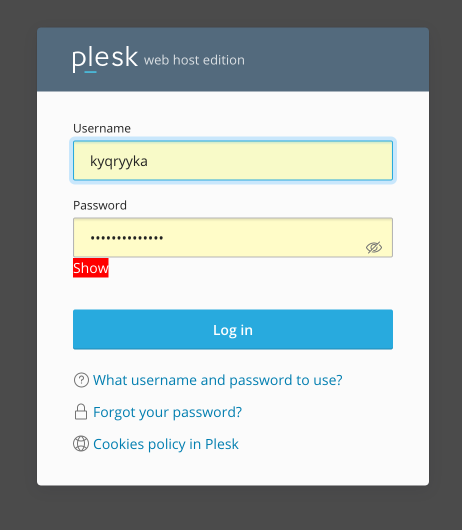
- Langkah selanjutnya, Anda akan dihantarkan ke panel utama Plesk, ditunjukkan dengan adanya nama domain. Domain ini secara otomatis muncul di sini dikarenakan saya membeli domain dan hosting di satu tempat yang sama. Jika Anda membeli di tempat yang berbeda, maka domain tersebut harus Anda tambahkan terlebih dahulu, selanjutnya di pengaturan manajemen domain Anda juga sudah mengarahkan ke nameserver hosting.
- Kembali ke panduan ini, lanjutkan dengan mengklik SSL/TLS Certificate untuk mengatur fitur protokol keamanannya terlebih dahulu sebelum memasang script apapun.
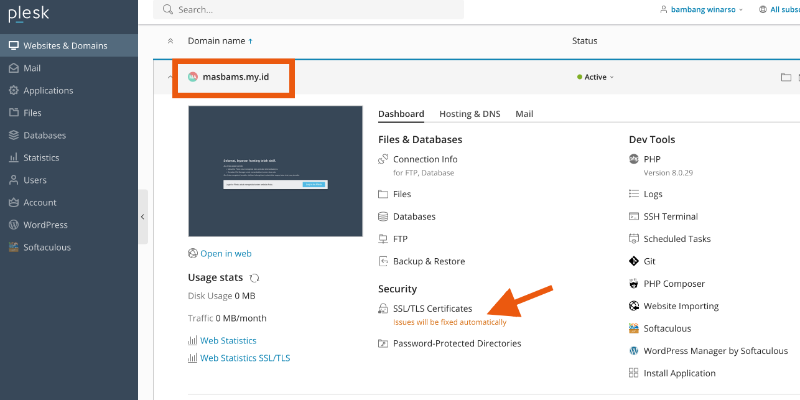
- Lalu klik tombol Install di opsi paling kiri.
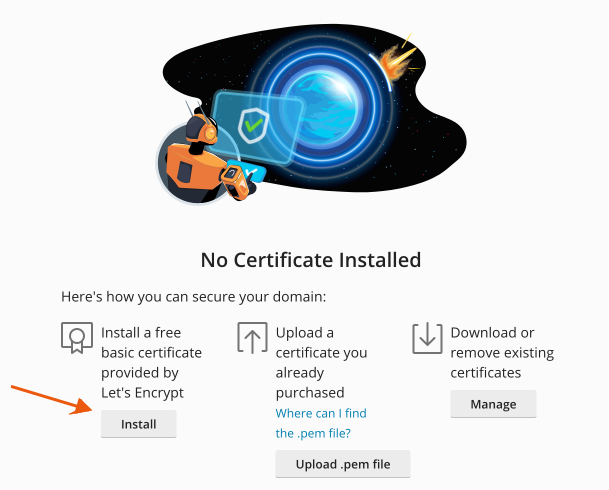
- Lanjutkan proses instal SSL sampai tuntas, Anda hanya diminta untuk memberikan konfirmasi email dan lain sebagainya. Jika sudah terpasang, maka Anda akan menemukan label "secured" yang artinya Anda sudah bisa meneruskan ke tahapan berikutnya.
- Sekarang, di dashboard Plesk Anda klik menu WordPress manager by Softaculous.
- Kemudian klik tombol Install.
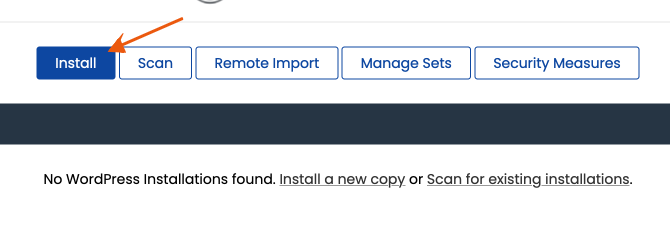
- Di jendela ini, ada beberapa informasi yang perlu diisi atau disesuaikan.
- Isian protokol, pilih https
- Choose domain, pilih domain yang ingin Anda gunakan
- In directory dikosongkan, jika ada isian, dihapus saja.
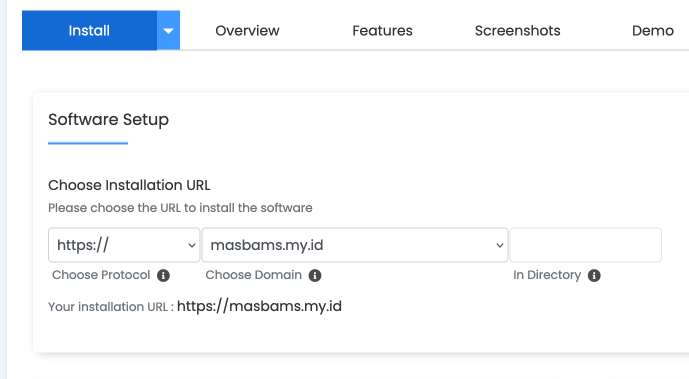
- Masih di jendela yang sama, scroll ke bawah.
- Untuk nomor 1, isi dengan nama usaha, nama toko, atau brand Anda.
- Nomor 2, isi dengan deskripsi singkat atau moto usaha.
- Nomor 3, isi dengan nama pengguna untuk kebutuhan login ke dashboard website.
- Nomor 4, isi dengan kata sandi.
- Nomor 5, isi dengan email yang Anda gunakan secara aktif.
- Nomor 6, pilih bahasa yang ingin diterapkan ke dalam website khususnya menu-menu dashboard.
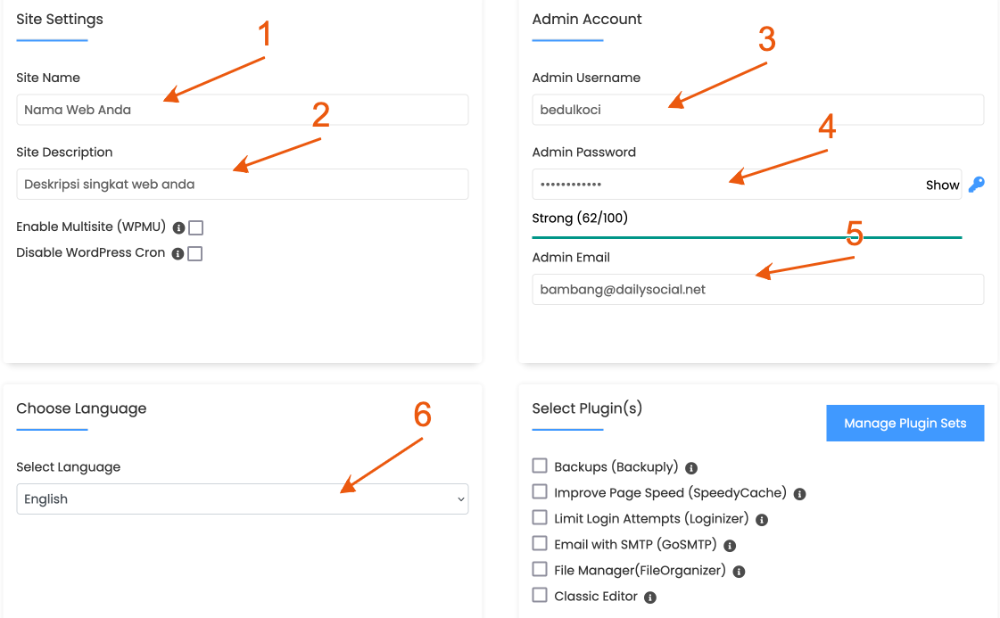
- Scroll ke bawah, sekarang klik tombol Install.
- Dan tunggu proses instalasi tuntas.
- Jika sudah tuntas, Anda akan melihat informasi seperti ini.
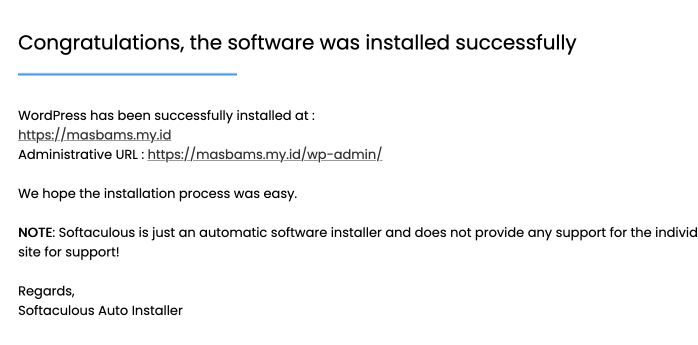
- Ini artinya, website sudah berhasil diinstal menggunakan cms WordPress. Tautan teratas, adalah tautan menuju ke halaman depan website Anda. Sedangkan tautan kedua, merupakan tautan administrasi, tautan yang menghantarkan Anda ke halaman dashboard, tempat Anda mengatur semua isi website mulai dari menu, desain, teks, foto, produk dan lain sebagainya.
Setelah ini, kita akan bahas topik selanjutnya, masih dalam rangkaian series UMKM go digital, tentunya tahap lanjutan setelah Anda menyelesaikan tahap setup hosting ini.
Sign up for our
newsletter
